有多少數據 Spotify 使用以及如何最小化它 [2025]
自從數字媒體流服務的概念出現以來,許多人開始擔心他們的流媒體服務將佔用多少互聯網帶寬。 該服務會吞噬我每天的互聯網賬單嗎? 使用該服務時如何節省互聯網帶寬? 作為 Spotify 出現了,人們一直在尋找, 有多少數據 Spotify 使用?
答案可能會讓你大吃一驚。 要了解有關此的詳細信息,請閱讀本文的其餘部分。 除此之外,還有有關如何在使用時節省互聯網帶寬的提示和技巧 Spotify 將被討論。 你最終會知道有多少數據 Spotify 應用程序使用。
與此同時,您將了解一個有用的工具,它可以極大地幫助您的所有工作 Spotify 帶寬問題。 您不必徹夜不眠地擔心您的互聯網賬單會堆積在您身上。
文章內容 第 1 部分。 Spotify 使用數據?第 2 部分。有多少數據 Spotify 使用?第 3 部分。如何節省您的費用 Spotify 互聯網數據?第 4 部分。用於節省您的費用的好工具 Spotify 數據部分5。 概要
第 1 部分。 Spotify 使用數據?
是的, Spotify 透過互聯網連接工作,因此它使用數據。 Spotify 是一個需要 Wi-Fi 或行動數據的線上串流平台。 如果沒有網路連接,您將無法播放音樂 Spotify.
不過,您可以下載自己喜歡的 Spotify 透過連接 Wi-Fi 來聽歌,這樣當您出門在外或沒有 Wi-Fi 連線時,就可以離線收聽歌曲,無需使用任何數據。
此外,您還可以使用 Spotify 音樂轉換器,例如 TunesFun Spotify Music Converter到 下載你最喜歡的 Spotify 音樂 並保存在本地,以便您可以收聽高品質的 Spotify 離線音樂,無需使用數據。 您可以點擊下面的按鈕立即免費試用!
繼續閱讀以了解有多少數據 Spotify 使用和學習保存 Spotify 數據使用!
第 2 部分。有多少數據 Spotify 使用?
不同類型的媒體流服務使用不同的互聯網帶寬。 例如,來自的視頻流 YouTube 比播放歌曲佔用更多的帶寬 Spotify. 據統計,來自 YouTube 的標準視頻 (SD) 每小時使用大約 560 MB 的數據。 這與上的平均音頻流形成對比 Spotify 大約每小時 144 MB(非常高質量)
那麼有多少數據呢 Spotify 採用? 這取決於。 Spotify 具有不同的音頻流設置。 這些設置包括台式機、移動設備和平板電腦的流設置。 還有流設置 Spotify 網絡播放器。
Spotify 桌上型電腦、行動裝置和平板電腦的串流設置
- 低——大約 24 kbits/s
- 正常 – 大約 96 kbits/s
- 高——大約 160 kbits/s
- 非常高——大約 320 kbits/s
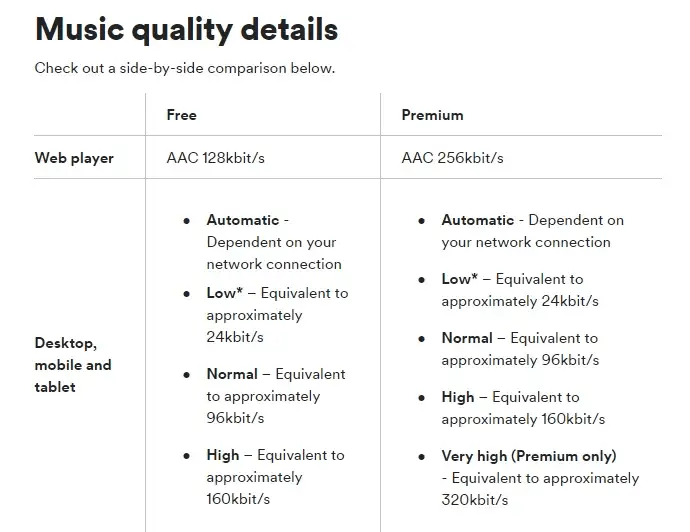
請注意,非常高僅適用於 Spotify 高級訂戶。 網絡播放器使用 AAC(高級音頻編碼) 如果你在 Spotify 自由。 如果您使用的是 Premium,則約為 256 kbits/s AAC。
有多少數據 Spotify 每小時使用?
|
音頻質量 |
Kbps的 |
一小時直播 |
|
低 |
24 Kbps的 |
10.8 MB |
|
一般 |
96 Kbps的 |
43.2 MB |
|
高 |
160 Kbps的 |
72 MB |
|
很高 |
320 Kbps的 |
144 MB |
有多少數據 Spotify 每首歌曲使用?
|
音頻質量 |
每分鐘 |
每首歌曲平均時間 4 分鐘 |
每小時 |
|
低 |
0.18 MB |
0.72 MB |
10.8 MB |
|
一般 |
0.72 MB |
2.88 MB |
43.2 MB |
|
高 |
1.2 MB |
4.8 MB |
72 MB |
|
很高 |
2.4 MB |
9.6 MB |
144 MB |
有多少數據 Spotify 每月使用?
|
音頻質量 |
每分鐘消耗的數據量 |
關於日均使用量 Spotify |
每天消耗的平均數據量 |
平均每月消費 |
|
低 |
0.18 MB |
99分鐘 |
17.82 MB |
534.6 MB |
|
一般 |
0.72 MB |
99分鐘 |
71.28 MB |
GB 2.14 |
|
高 |
1.2 MB |
99分鐘 |
118.8 MB |
GB 3.56 |
|
很高 |
2.4 MB |
99分鐘 |
237.6 MB |
GB 7.13 |
Spotify 與其他音樂串流應用程式相比
將這些數據與其他音樂串流媒體提供者進行比較:
- 蘋果音樂 始終以 256 kbps 傳輸音樂。 這相當於每小時約 115 MB 的數據。
- 谷歌播放音樂 流率大約與 Spotify 大約 320 kbps,所以他們的小時費率也應該是相同的。
- YouTube音樂 碼率約 256 kbps。 根據此數據,每小時約 115 MB(與 Apple Music 相同)。
第 3 部分。如何節省您的費用 Spotify 互聯網數據?
現在你知道有多少數據 Spotify 採用。 您想知道如何在播放您喜歡的音樂時最大限度地減少互聯網帶寬的使用嗎? Spotify 歌曲? 這很簡單; 只需調整您的音頻質量設置。
如何調整音頻質量設置 Spotify 應用:
- 打開你的 Spotify 應用程序。
- 如果您使用的是 PC,請單擊您的個人資料名稱,然後轉到“設置”。 如果您使用的是手機,請點擊上面的齒輪圖標。
- 向下滾動以查看音頻質量。 默認設置為自動。
- 在 PC 上,選擇較低級別的音頻質量,例如“低”或“正常”。 這將使音頻比特率僅為每秒 24 到 96 k 比特。
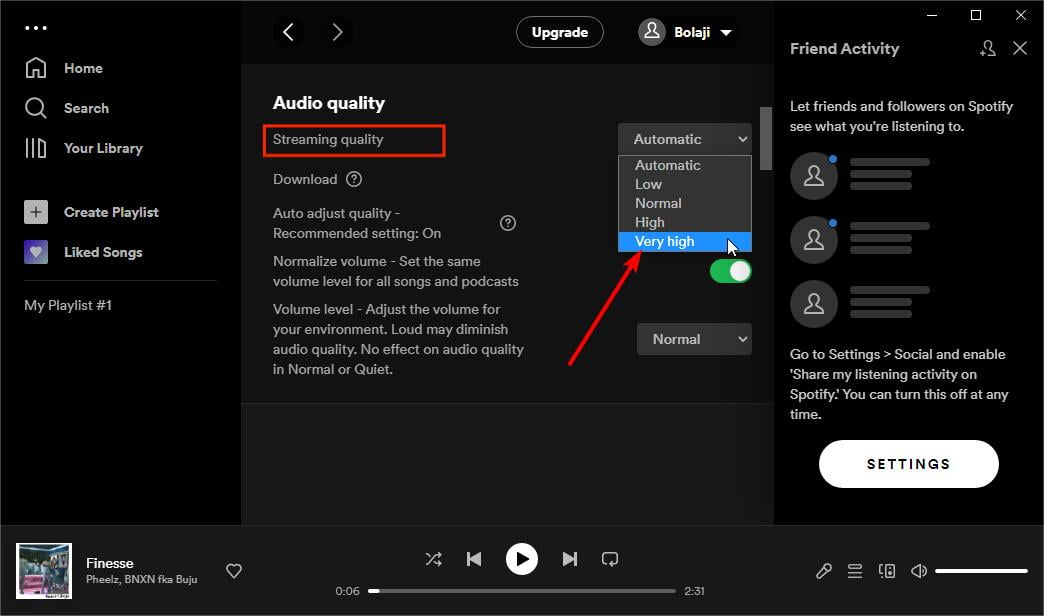
- 在移動設備上,您可以根據所使用的互聯網類型進行額外設置。 這些設置是 WiFi 流媒體和蜂窩網絡流媒體設置。 請注意,您可以根據這兩種設置收取不同的費用。
- 選擇較低級別的音頻質量,例如 PC 中的“低”或“正常”。
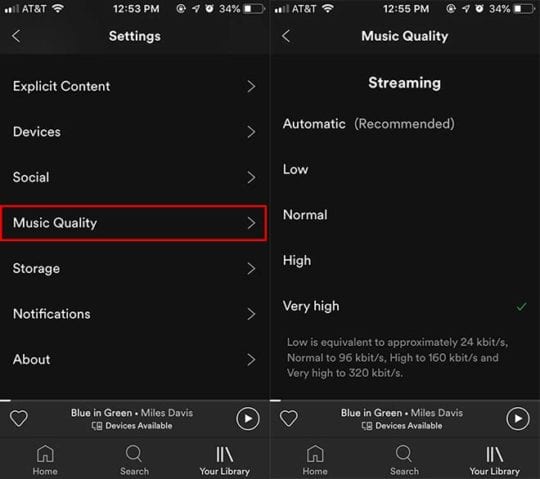
有多少數據 Spotify 使用以及如何以另一種方式最小化數據費用? 另一方面,您只需下載您的 Spotify 供離線收聽的歌曲,以便您稍後在戶外時播放。 這肯定會節省您的蜂窩數據費用。
您的手機上還有一個安全設定選項,就像音訊品質一樣,稱為“使用蜂窩網路下載”。 建議的設定為“關閉”,這樣您就無法使用昂貴的蜂窩數據下載歌曲。
在了解了您可以做些什麼來節省您的開支之後 Spotify 使用互聯網帶寬使用 Spotify 應用程序,您不知道還有一個有用的工具可以幫助您解決帶寬問題嗎? 這將在下一部分討論。
第 4 部分。用於節省您的費用的好工具 Spotify 數據
您不必知道有多少數據 Spotify 如果您有一個名為 TunesFun Spotify Music Converter. TunesFun Spotify Music Converter 能夠 轉換你的 Spotify 免費將音樂歌曲轉換為 MP3 和其他標準音樂格式。 有了這個,您就可以使用任何類型的媒體播放器播放您的歌曲 Spotify 離線聆聽.
TunesFun Spotify Music Converter 是一款專業的應用程序,可讓您進行轉換 Spotify 歌曲不僅可以轉換為 MP3 格式,還可以轉換為 FLAC、WAV 和 M4A 格式,並且還可以取消歌曲的 DRM 保護。 隨著 DRM 保護的移除,將可以在任何設備或媒體播放器上播放歌曲。
即使轉換過程完成,您仍然可以確保新版本將保持 100% 原始品質以及 ID3 標籤和元資料資訊。 因此,您不必擔心丟失有關曲目的重要資訊。 點擊下面的按鈕立即免費試用該軟體!
運用 TunesFun Spotify Music Converter 簡單。簡單依照以下步驟操作:
- 下載並安裝 TunesFun Spotify Music Converter。提供 PC 和 Mac 版本。
- 準備好後啟動它,然後選擇“打開 Spotify 網絡播放器”按鈕來查看 Spotify 登錄頁面。 提供您的 Spotify 登入憑證,然後開始選擇要轉換的歌曲。 拖放 將它們新增至您將在螢幕上看到的綠色側邊欄按鈕。

- 選擇輸出格式 使用並確保按預期修改輸出設定。

- 點按“轉設定完成後,按一下“按鈕。 屆時,應用程式將開始轉換 Spotify 歌曲導入,然後刪除其 DRM 加密。

部分5。 概要
您剛剛知道有多少數據 Spotify 採用。 你已經知道了 Spotify 具有不同的音頻流質量,可能會影響您的互聯網數據費用。 有了這個,你必須選擇你的 Spotify 明智地設置。
您還了解了一個有用的工具,您可以使用它來下載和轉換您的 Spotify 歌曲。 有了它,您可以使用任何您想要的媒體播放器播放這些歌曲。 這是可以做到的,因為這些 Spotify 歌曲已轉換為標準音樂格式。 這個多功能工具的名字是 TunesFun Spotify Music Converter.
發表評論